
12/01/2025 10:25
Hướng dẫn đồng bộ tin nhắn Zalo từ máy tính sang điện thoại
Zalo là một trong những ứng dụng nhắn tin và gọi điện phổ biến nhất tại Việt Nam hiện nay. Với tính năng đồng bộ tin nhắn, người dùng có thể dễ dàng chuyển giao thông điệp giữa máy tính và điện thoại, đảm bảo không bỏ lỡ thông tin quan trọng. Trong bài viết này, chúng ta sẽ cùng tìm hiểu cách đồng bộ tin nhắn Zalo từ máy tính sang điện thoại và ngược lại một cách chi tiết và dễ hiểu nhất.
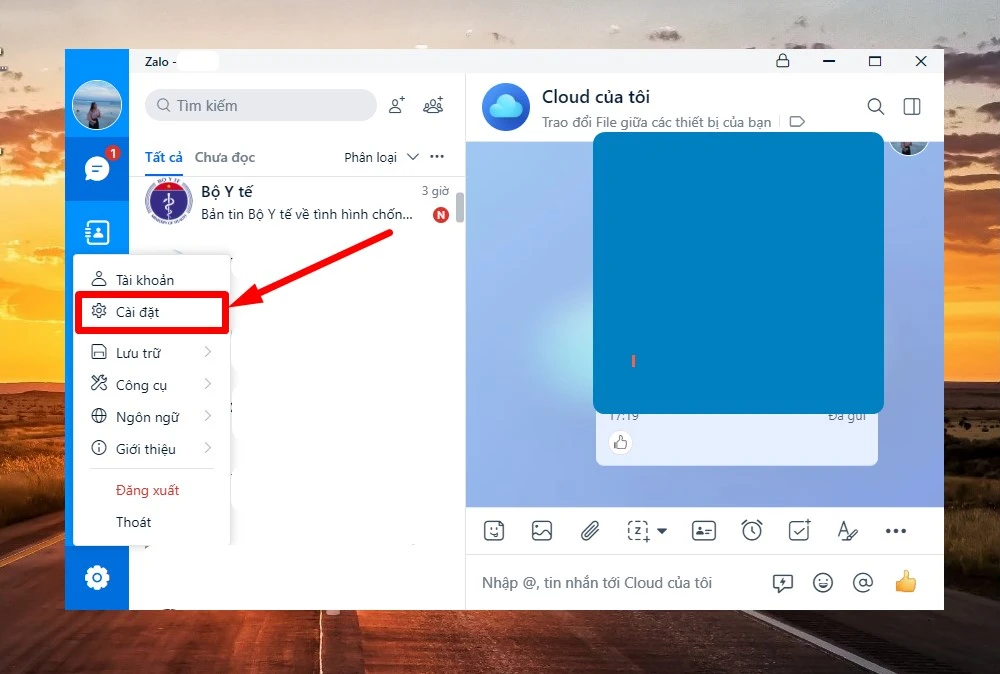
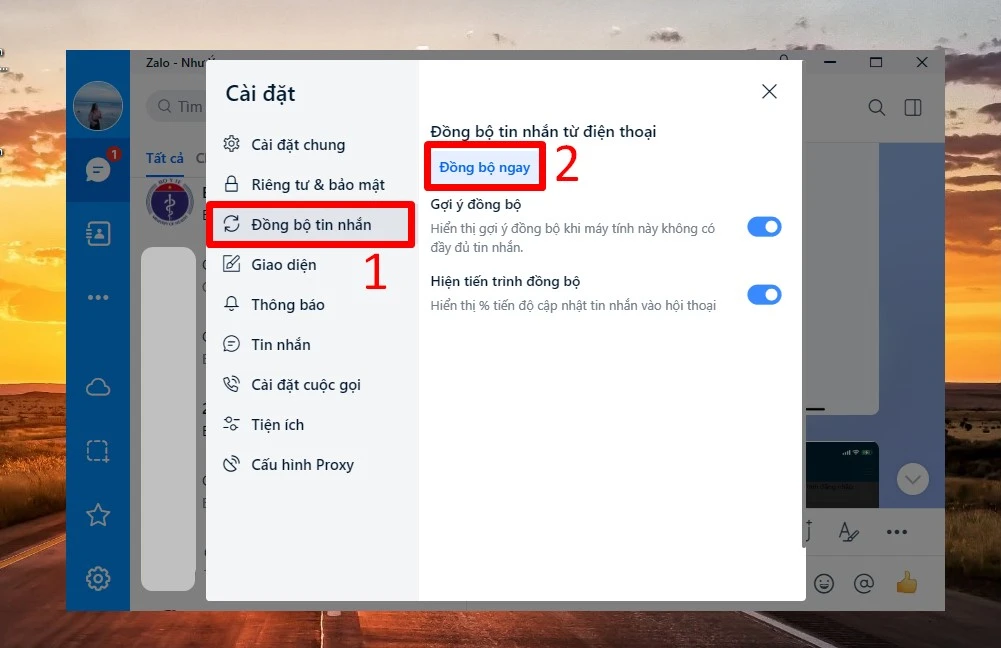
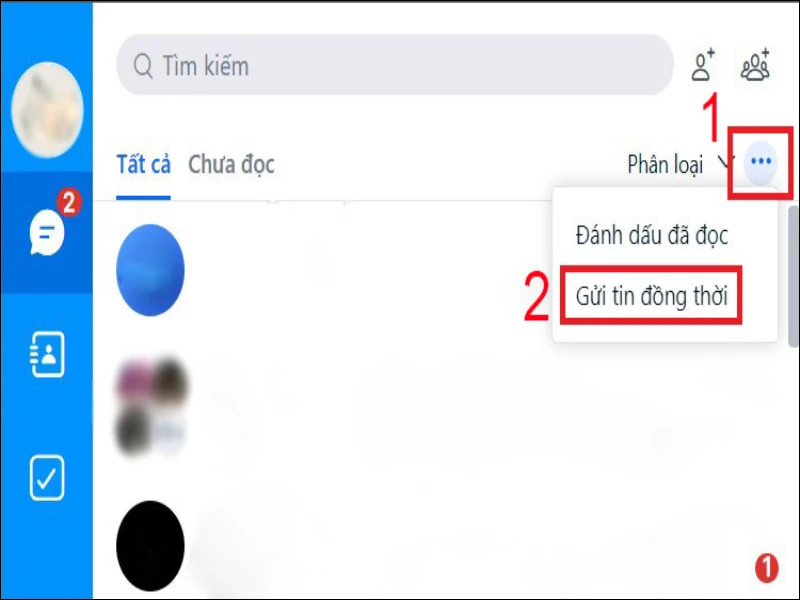
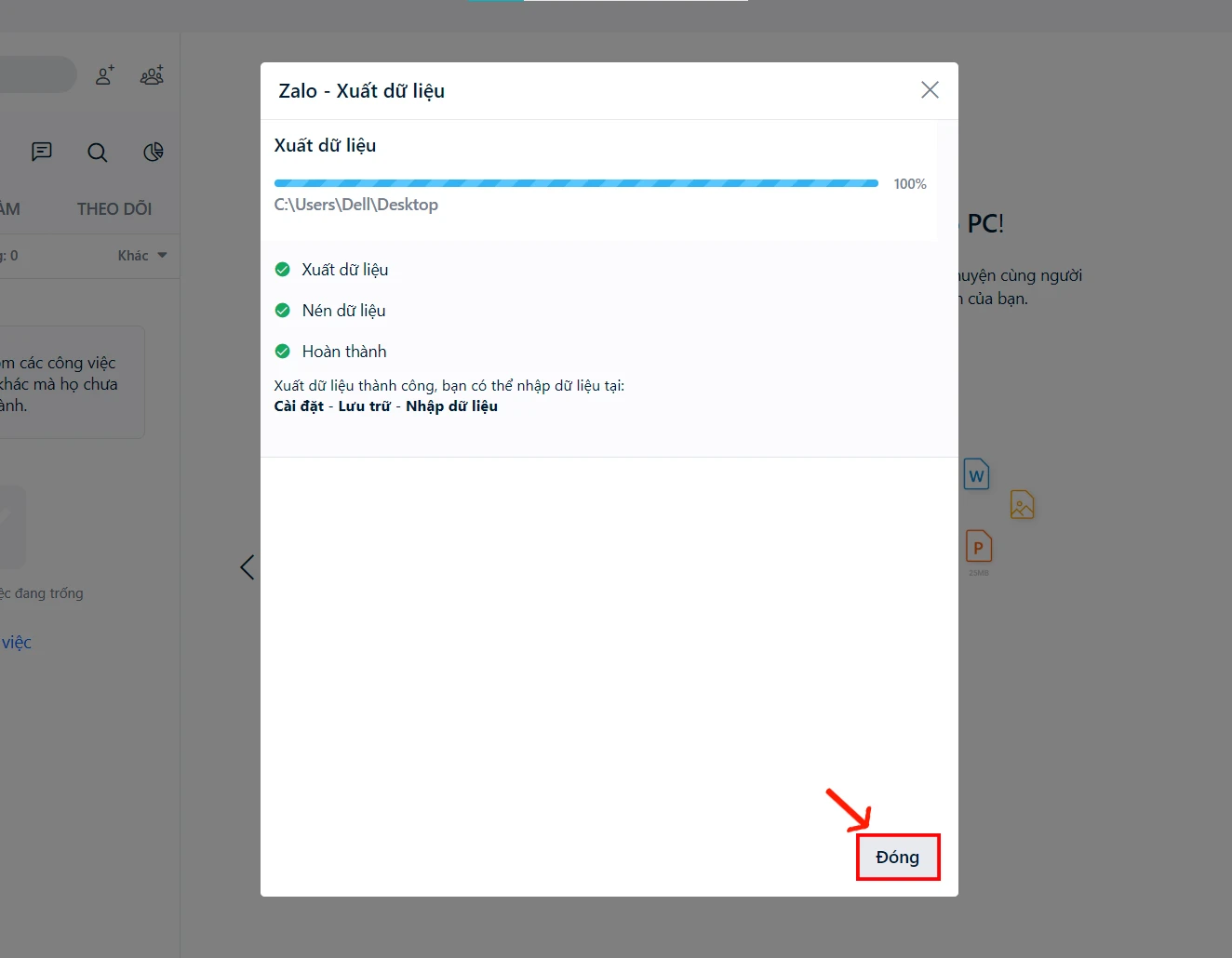
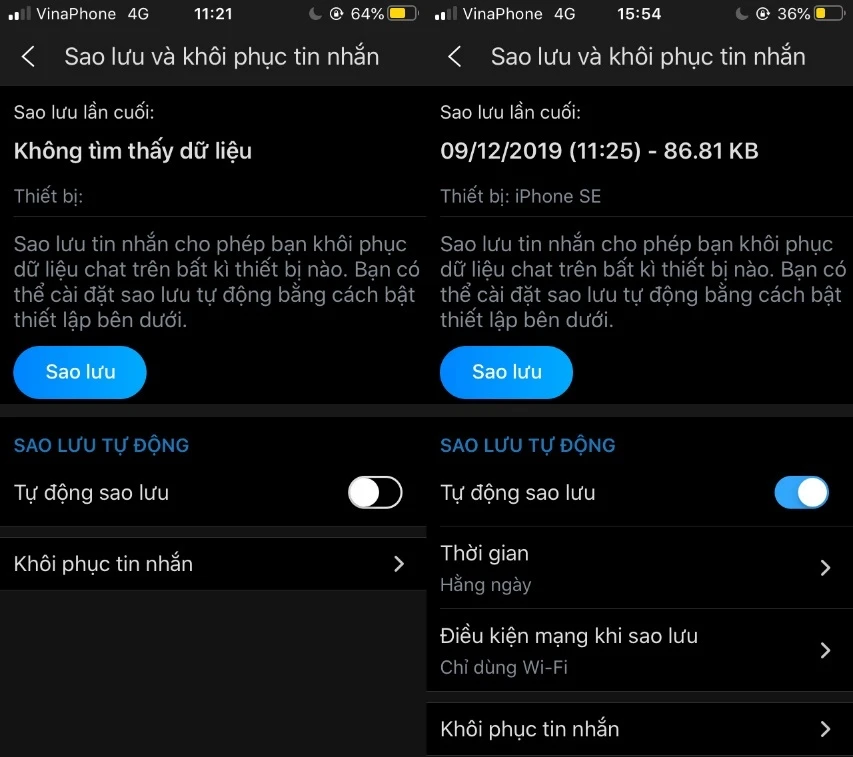
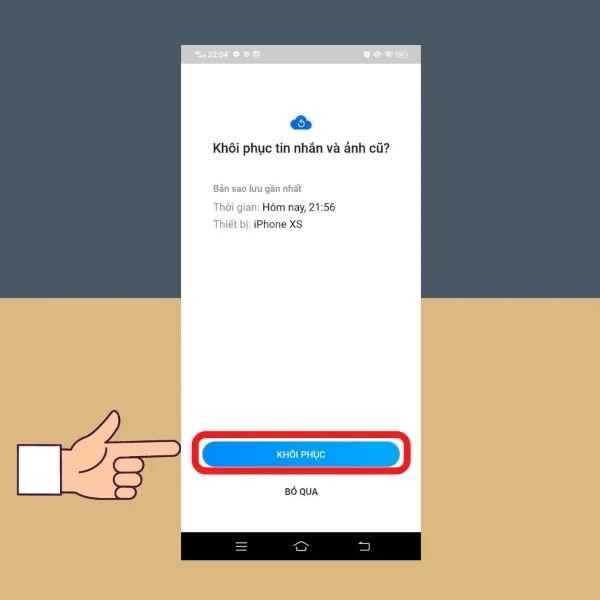
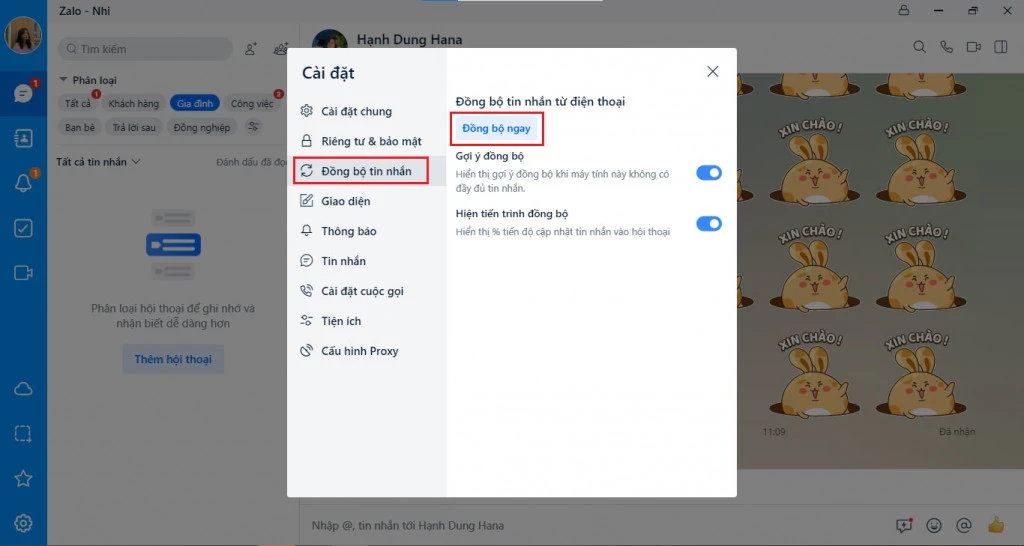
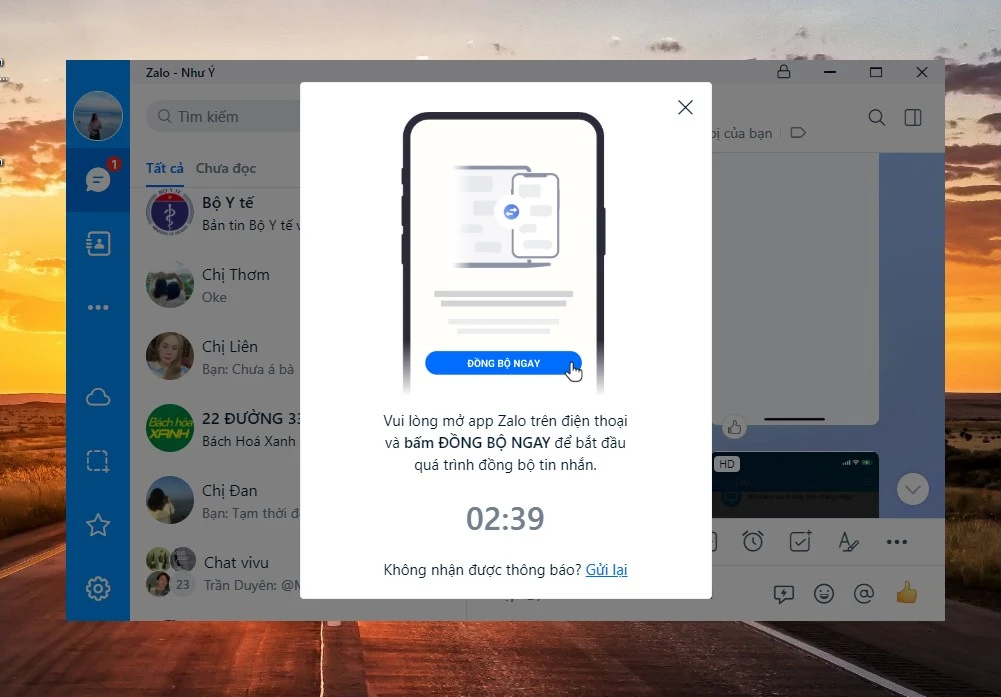
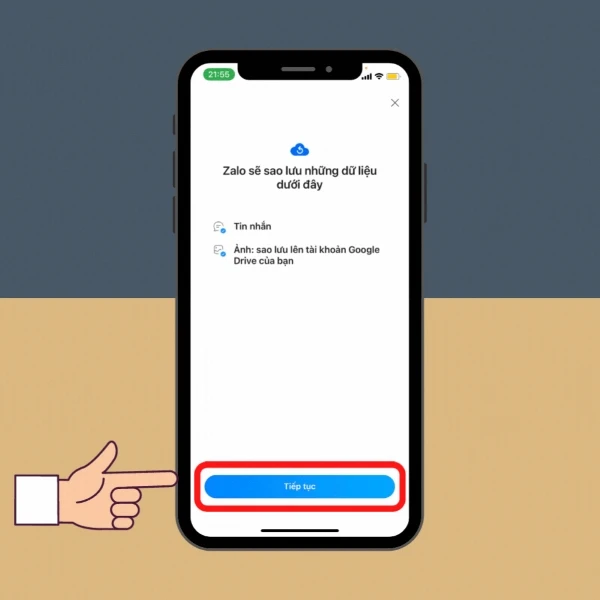
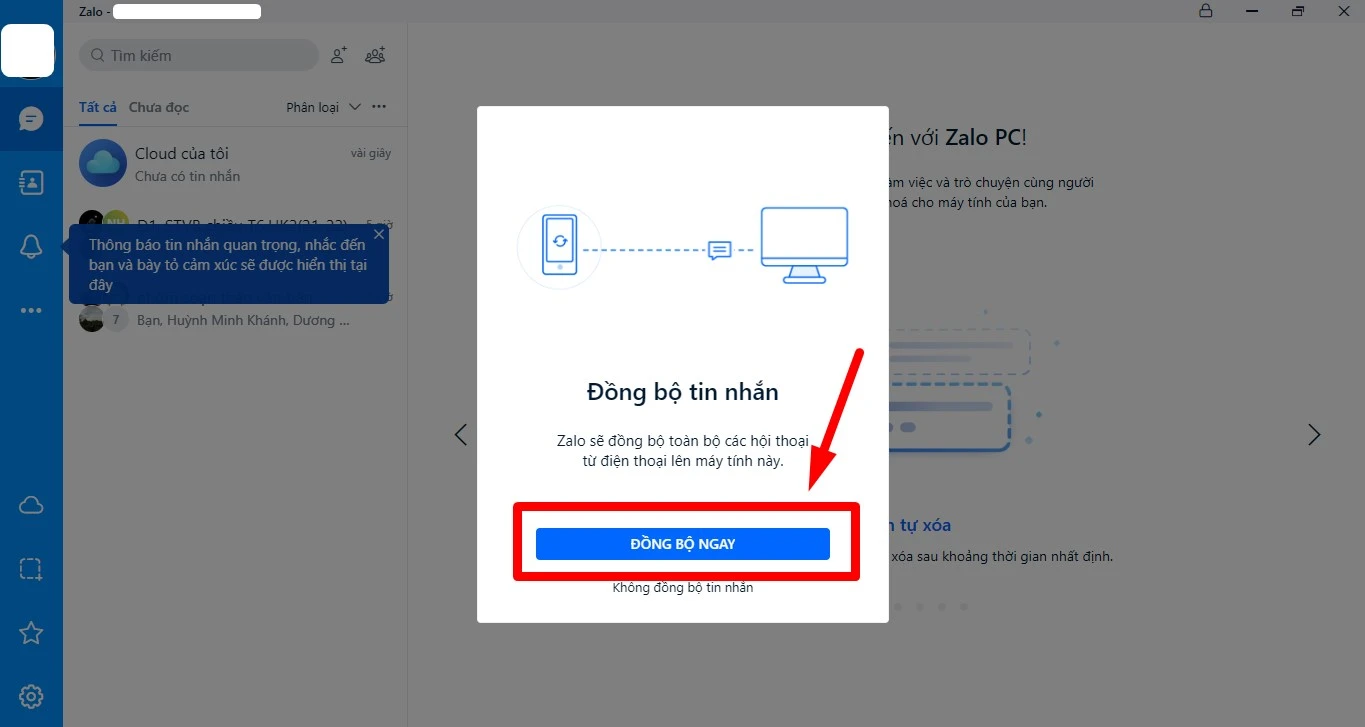
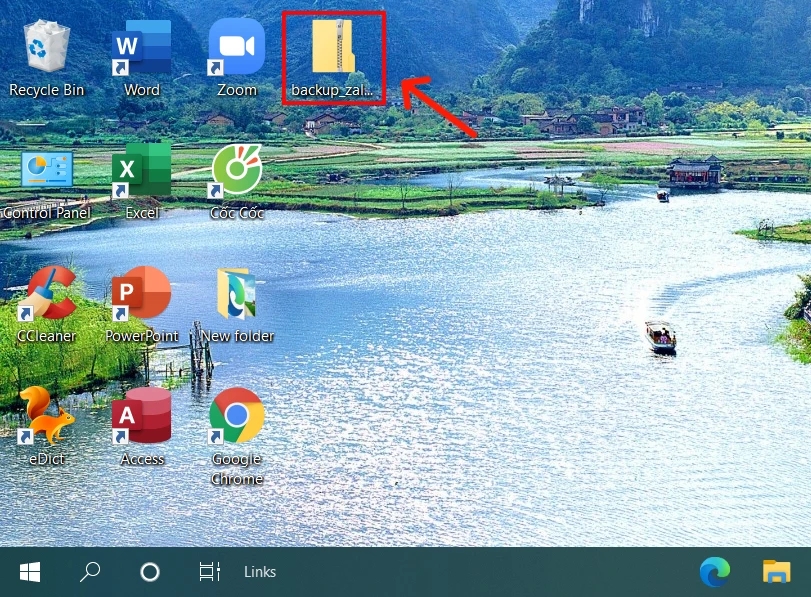
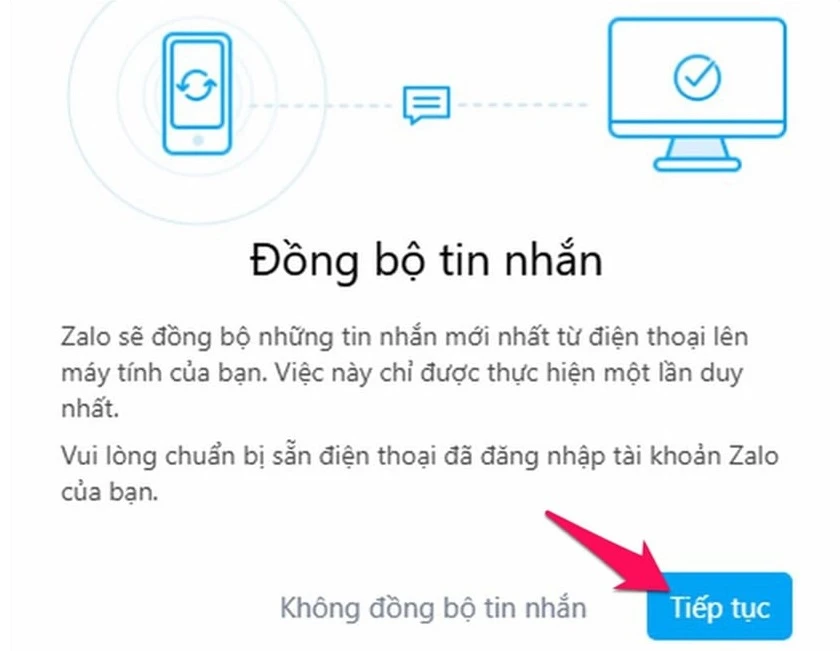
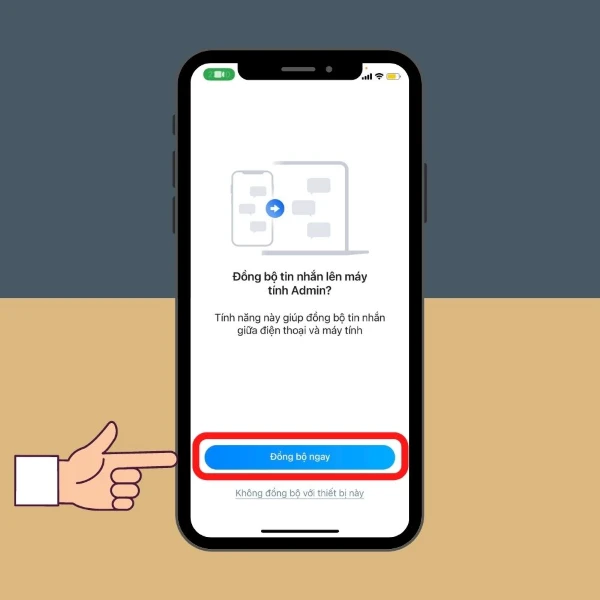
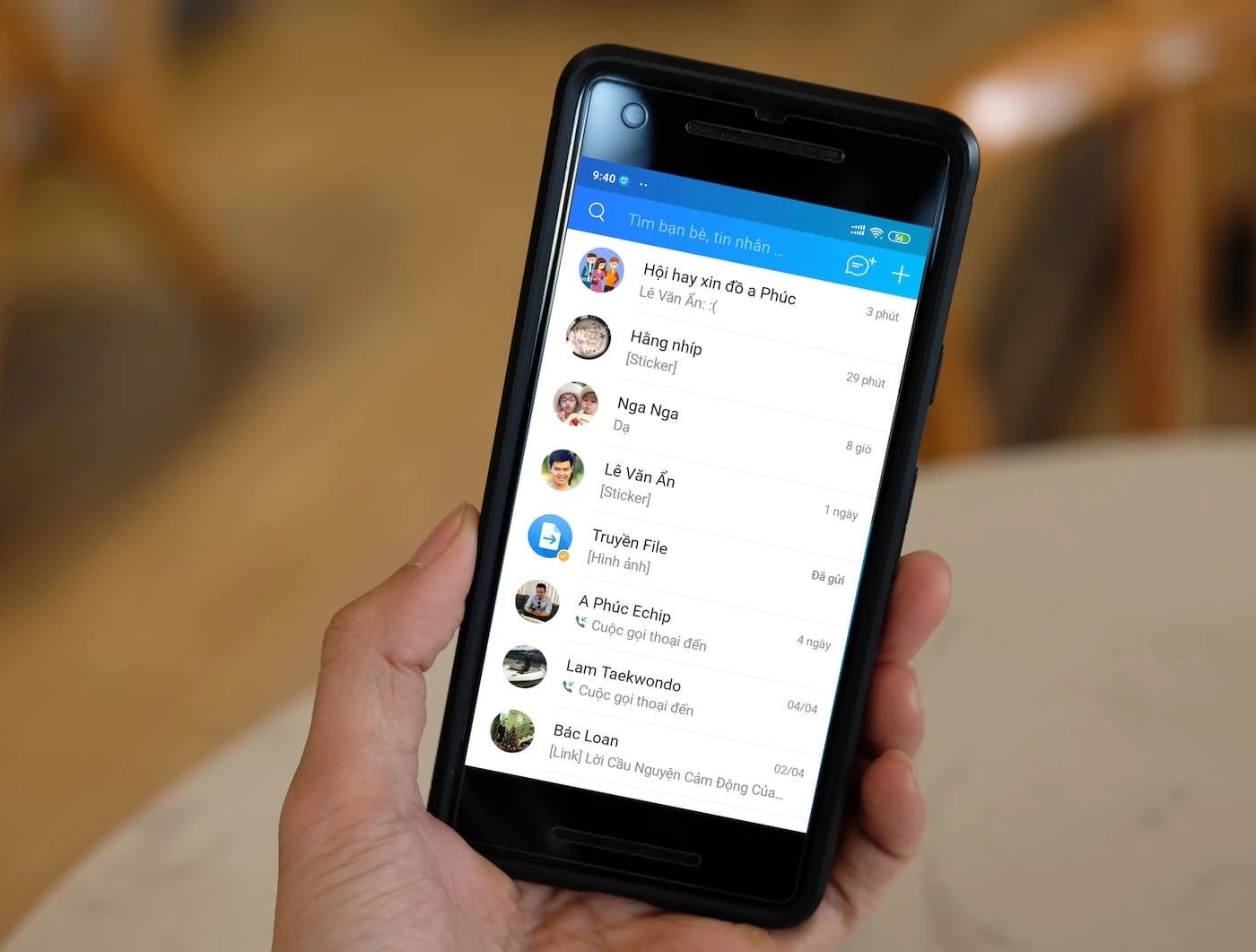
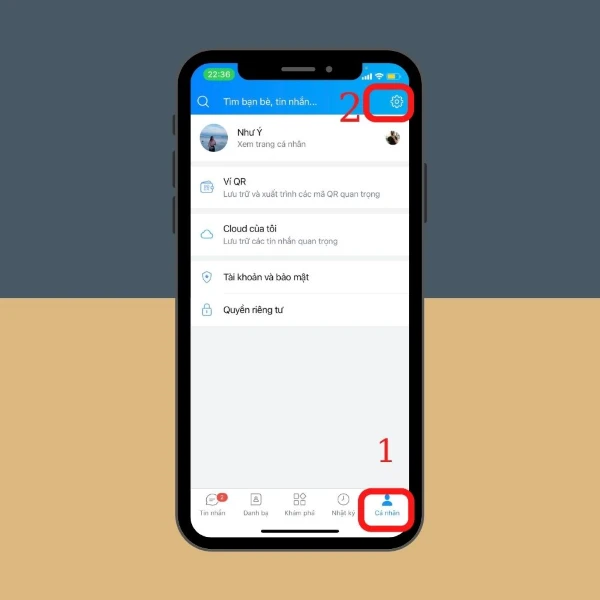
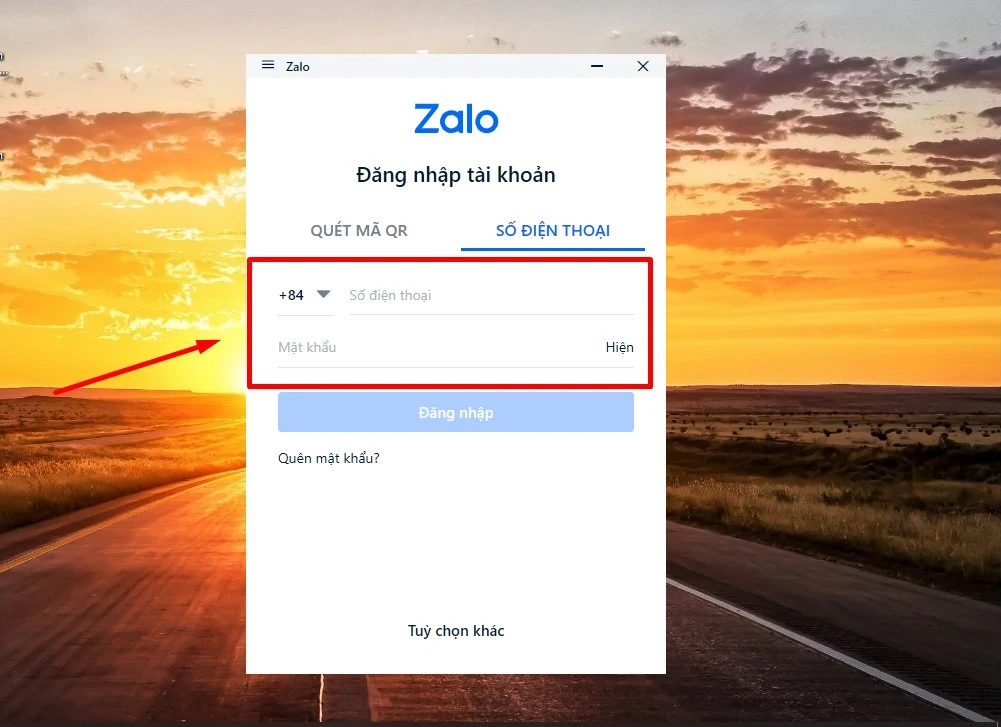
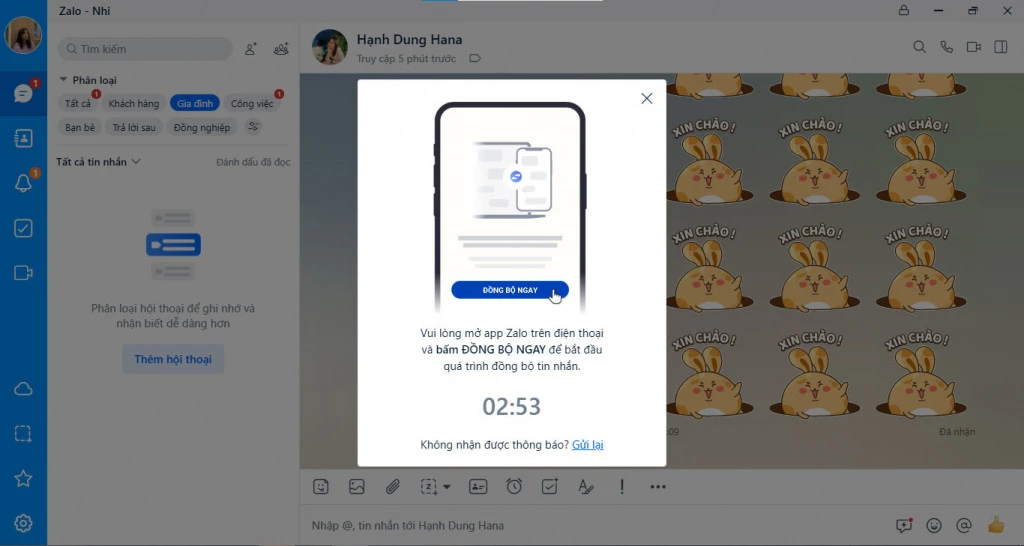
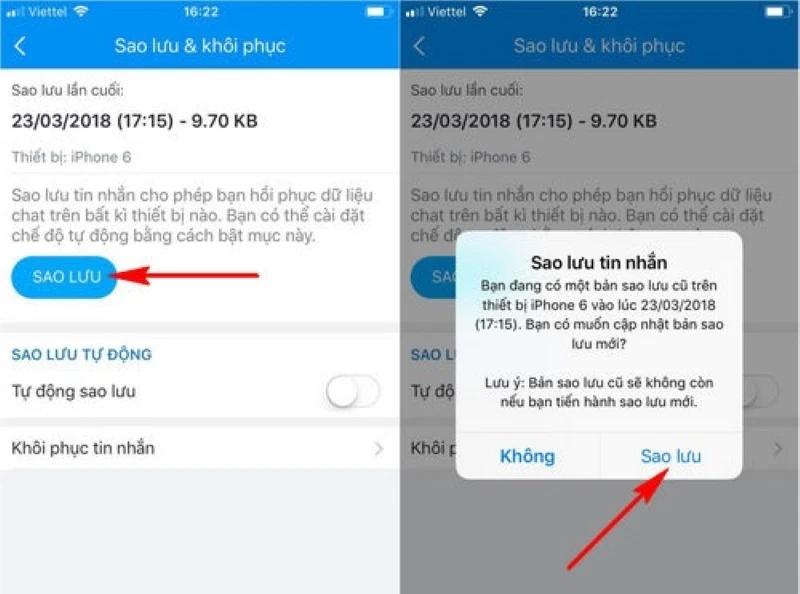
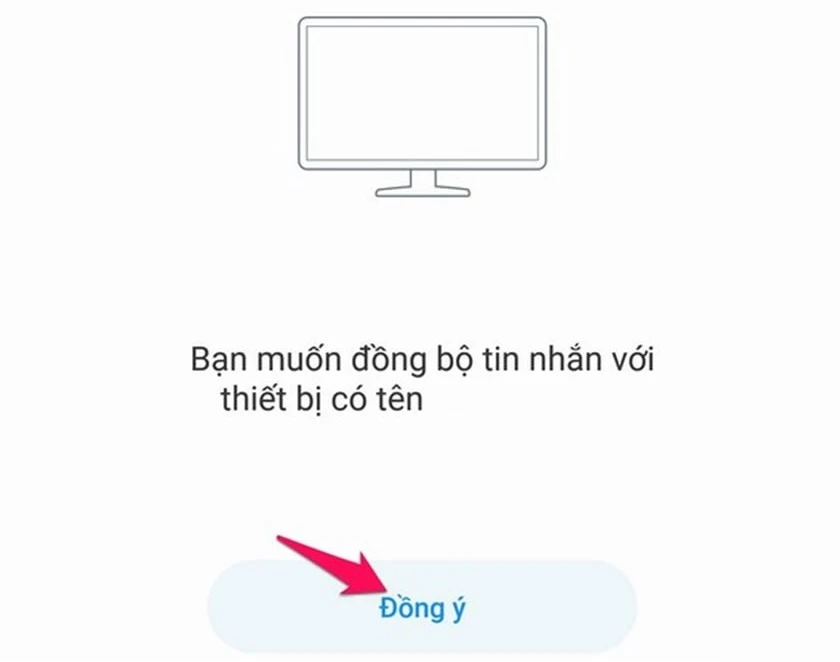
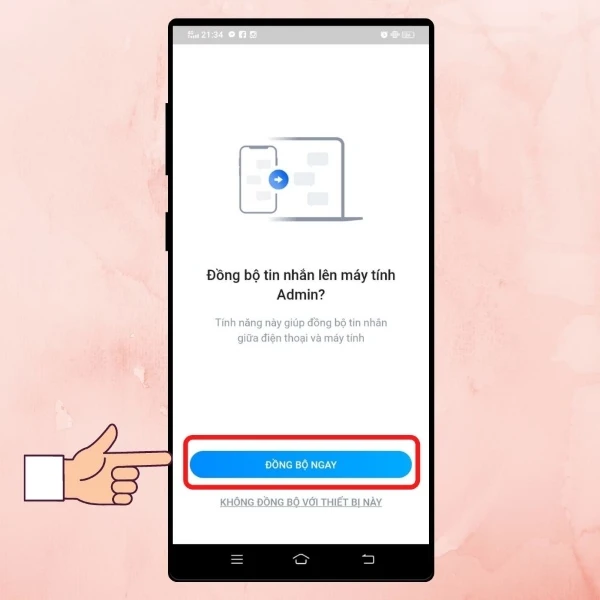
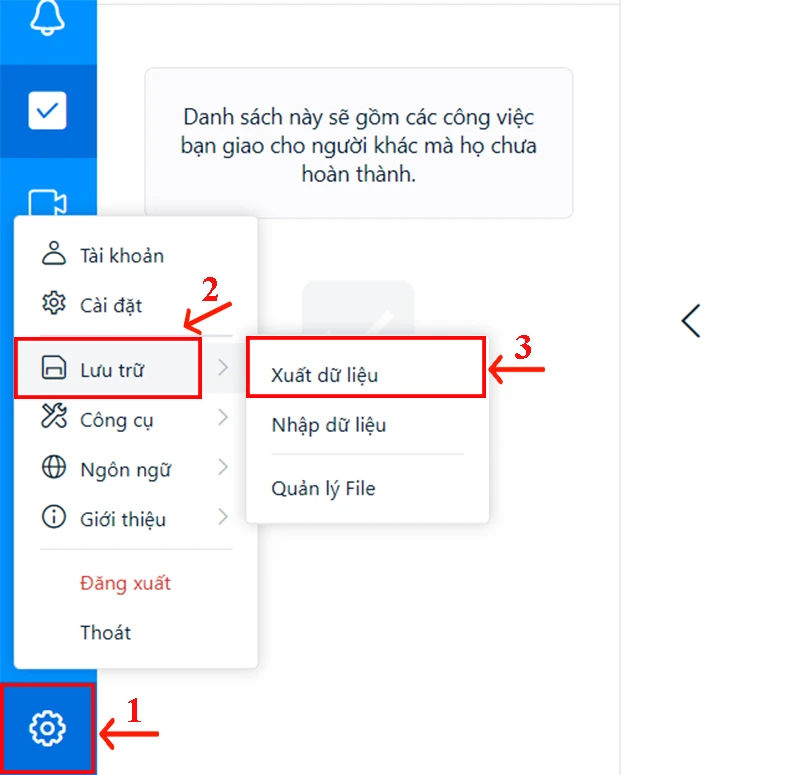
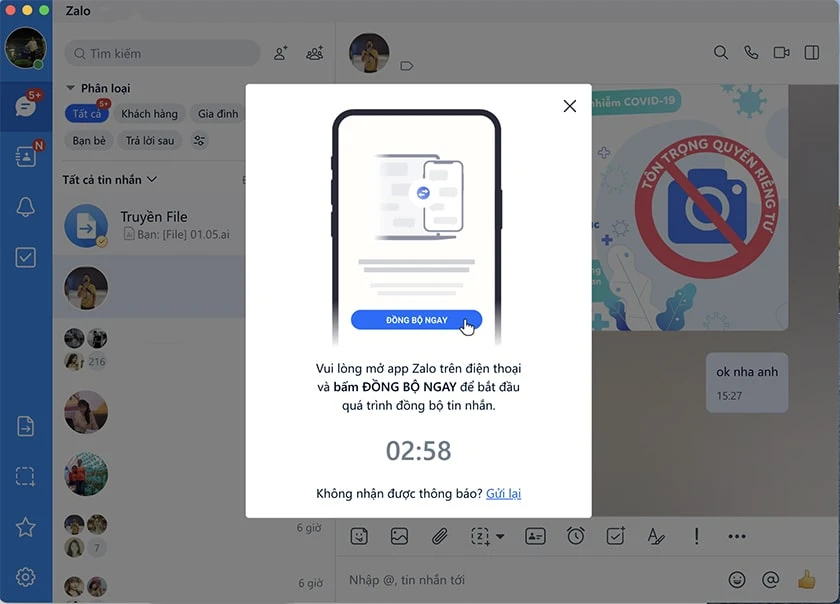
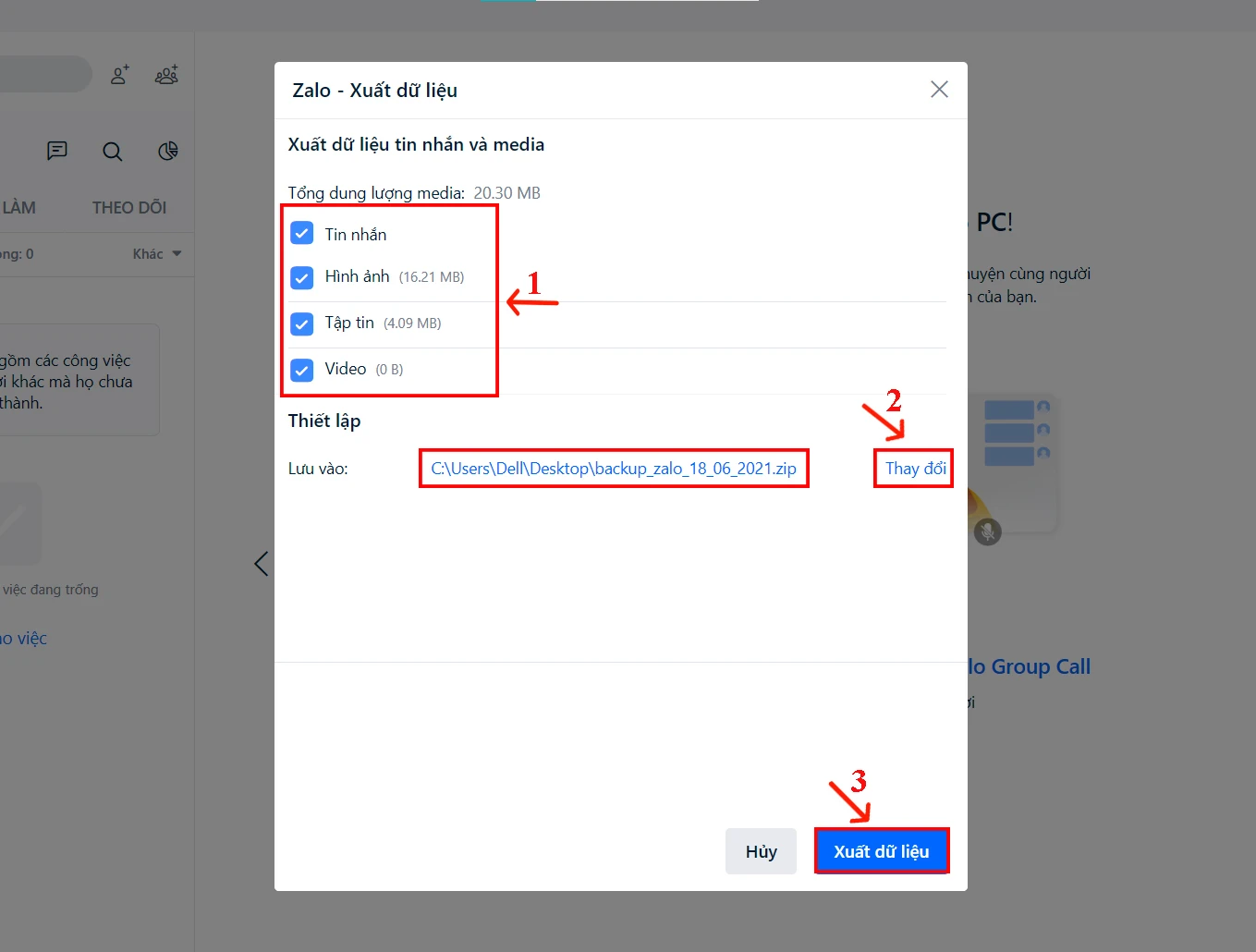
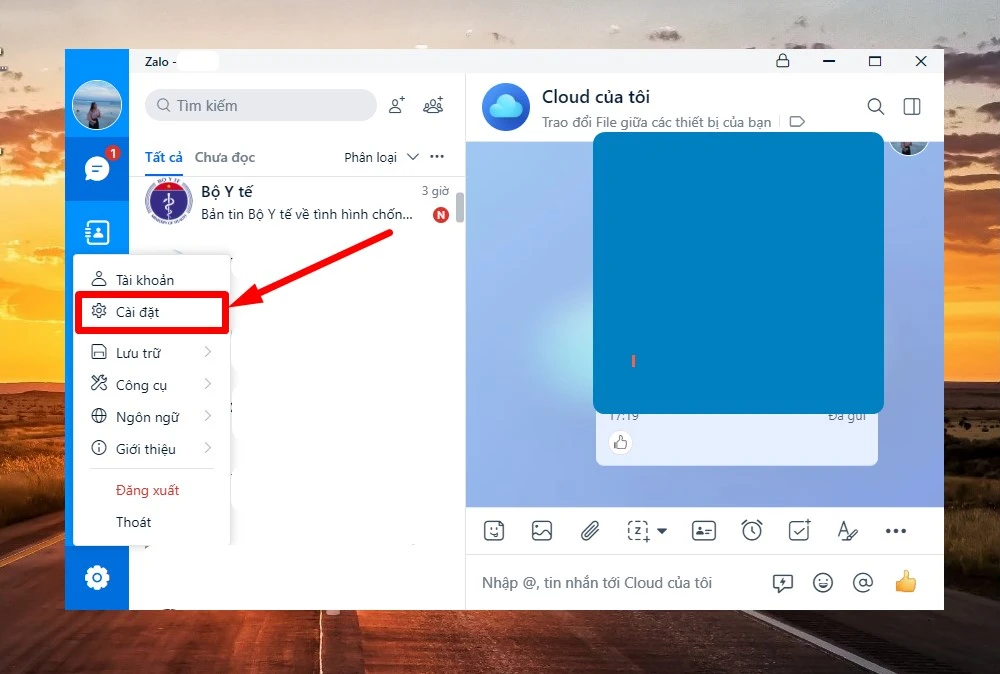
Tại Sao Nên Đồng Bộ Tin Nhắn Zalo?
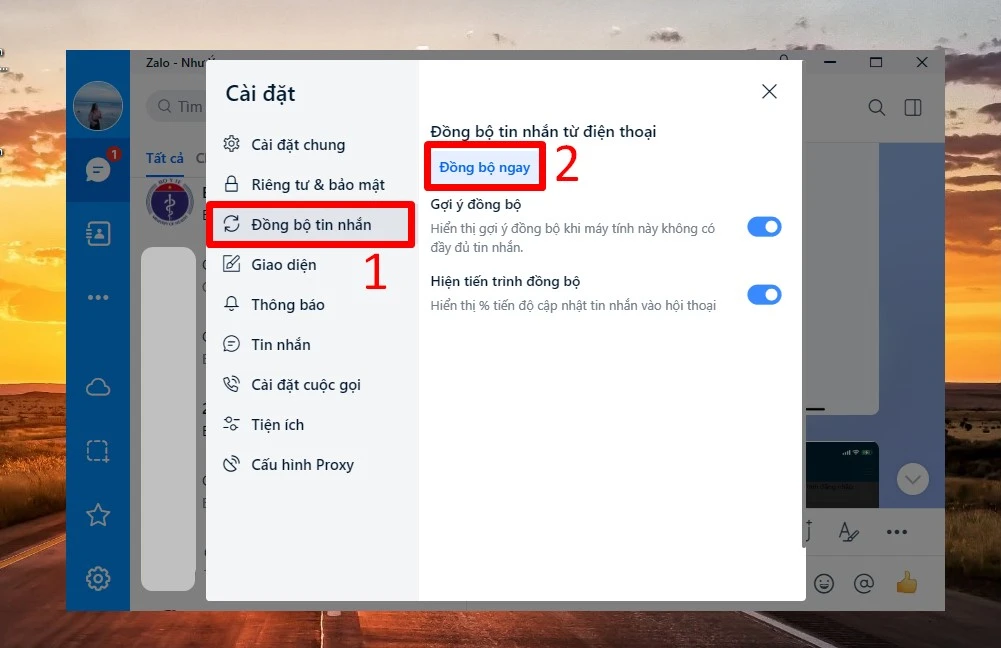
Lợi ích của việc đồng bộ tin nhắn Zalo
- Lưu giữ tất cả thông tin: Đồng bộ giúp bạn lưu trữ các cuộc hội thoại, hình ảnh, video, tệp tin quan trọng trên một nền tảng, dễ dàng tìm kiếm và truy cập.
- Ngăn ngừa mất dữ liệu: Khi điện thoại gặp sự cố hay hỏng hóc, việc đồng bộ giúp bạn không lo bị mất đi các cuộc trò chuyện quan trọng.
- Sử dụng linh hoạt trên nhiều thiết bị: Bạn có thể dễ dàng chuyển đổi giữa máy tính và điện thoại mà không bị gián đoạn trong các cuộc trò chuyện.
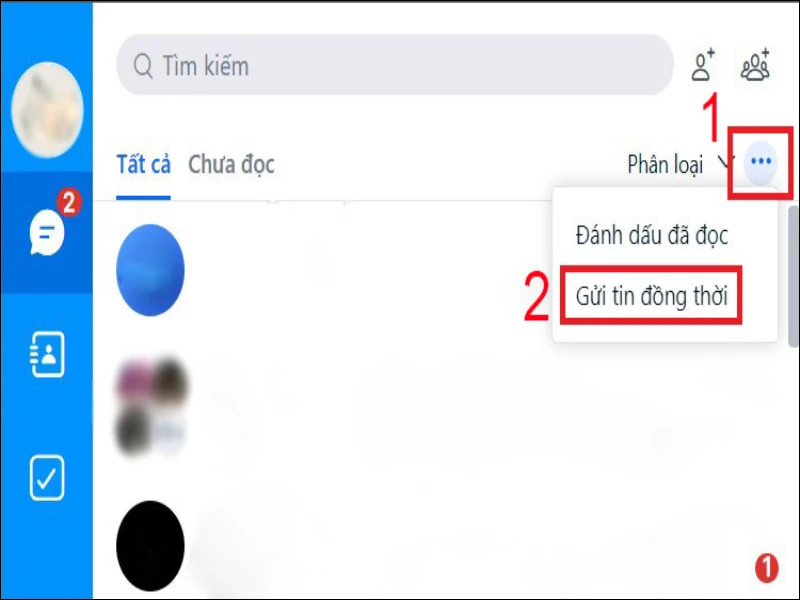
Cách Đồng Bộ Tin Nhắn Zalo Qua Máy Tính Sang Điện Thoại
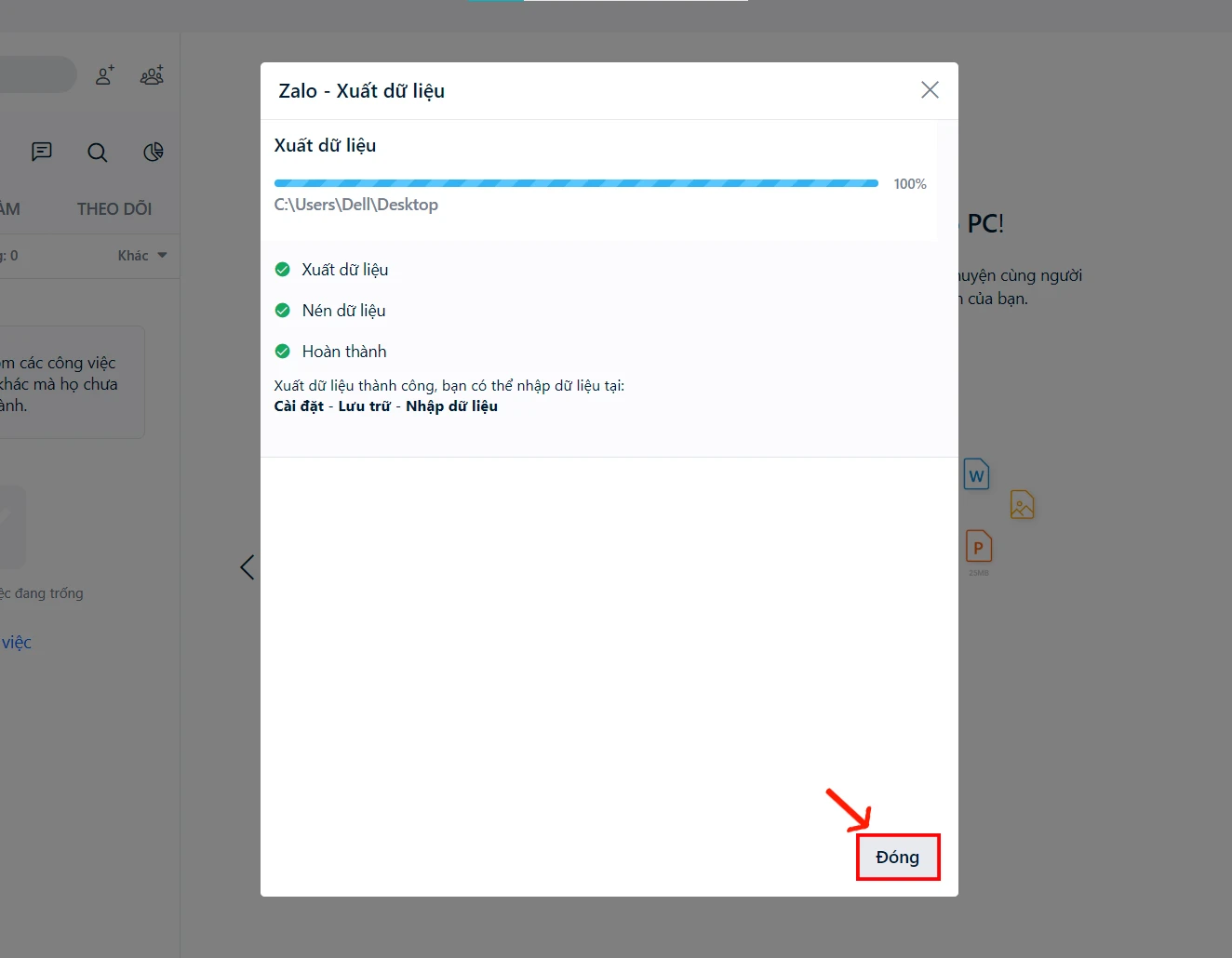
Bước 1: Đăng Nhập Tài Khoản Zalo Trên Máy Tính
- Truy cập vào ứng dụng Zalo trên máy tính hoặc mở .
- Đăng nhập bằng số điện thoại và mã xác nhận.
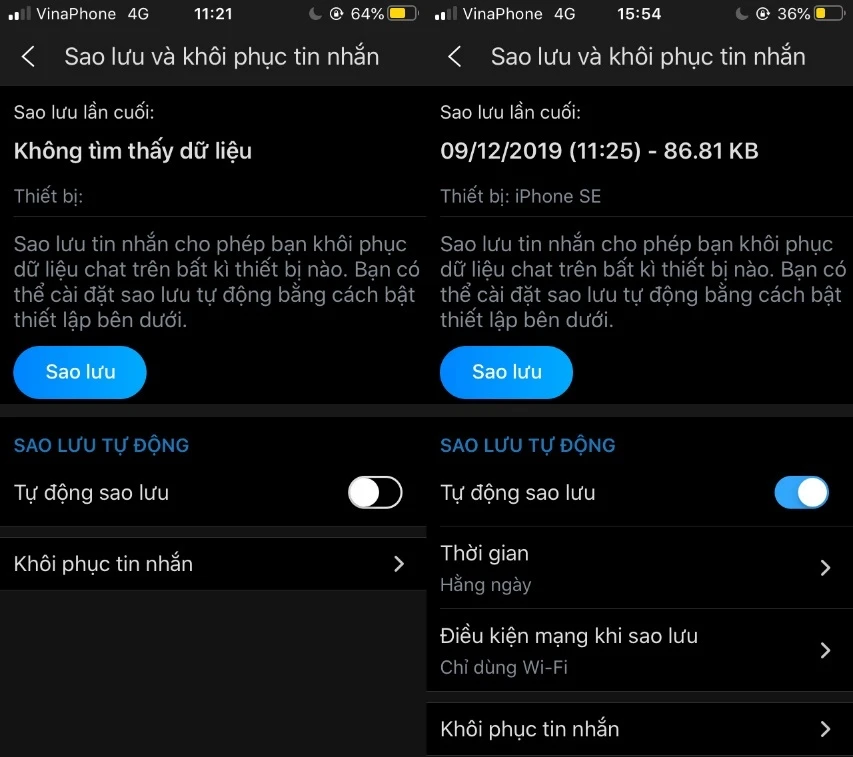
Bước 2: Truy Cập Cài Đặt Đồng Bộ
- Nhấn vào biểu tượng hình bánh răng cưa ở góc dưới cùng bên trái.
- Chọn mục “Cài đặt”.
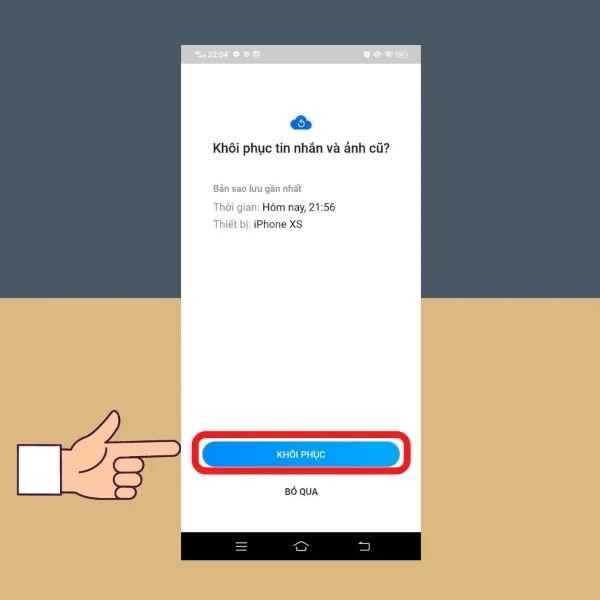
Bước 3: Bắt Đầu Đồng Bộ Tin Nhắn
- Nhấn vào menu “Đồng bộ tin nhắn”.
- Chọn “Đồng bộ ngay” để bắt đầu quá trình đồng bộ.
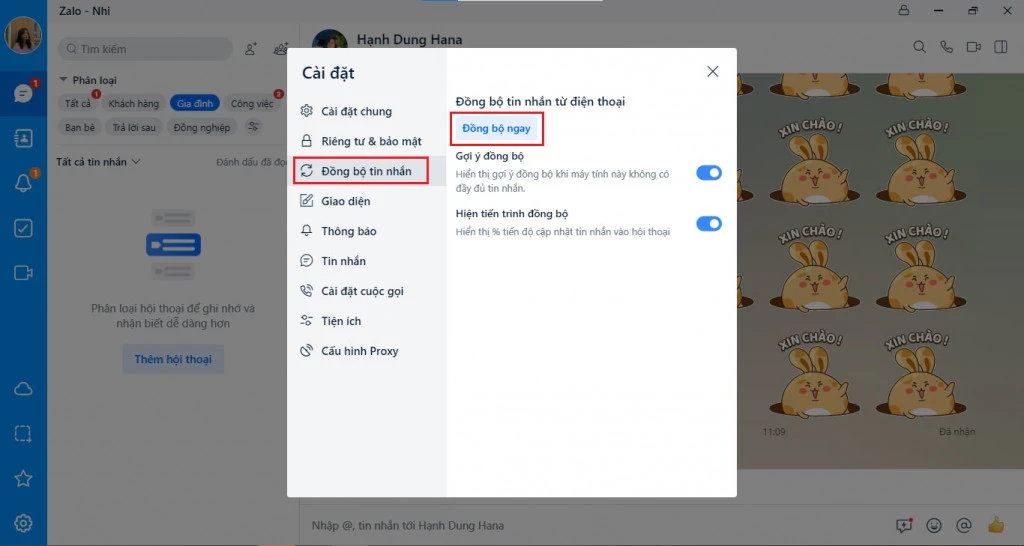
Bước 4: Xác Nhận Trên Điện Thoại
- Mở ứng dụng Zalo trên điện thoại.
- Bạn sẽ thấy thông báo yêu cầu xác nhận đồng bộ. Nhấn “Đồng bộ ngay” để xác nhận.
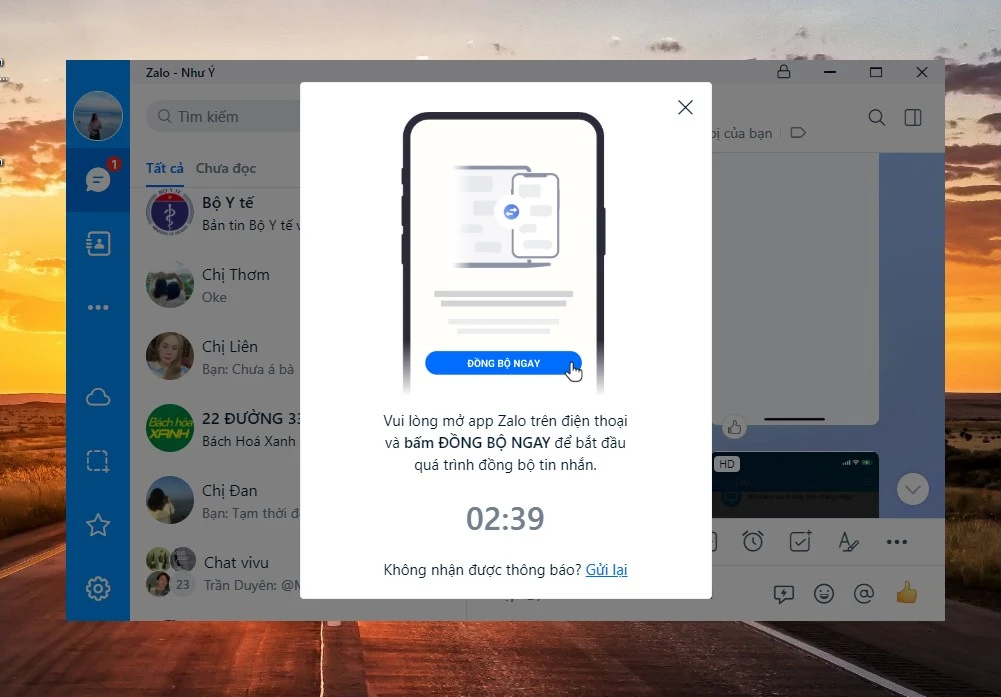
Cách Đồng Bộ Tin Nhắn Zalo Từ Điện Thoại Sang Máy Tính
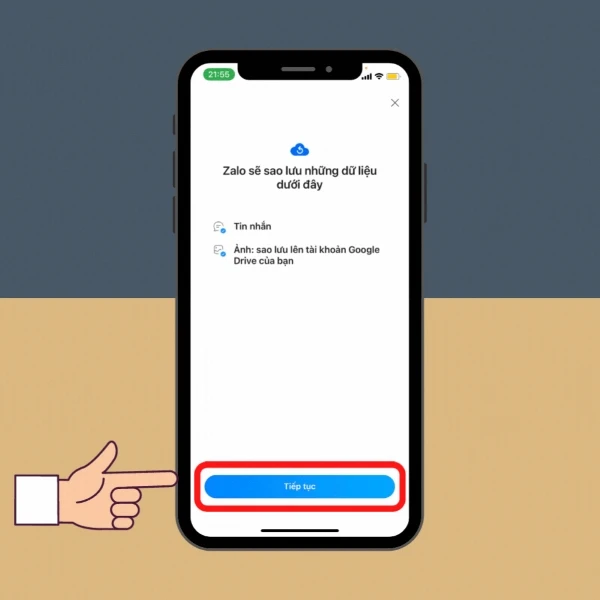
Bước 1: Đăng Nhập Tài Khoản Zalo Trên Điện Thoại
- Mở ứng dụng Zalo trên điện thoại.
- Đăng nhập vào tài khoản Zalo của bạn.
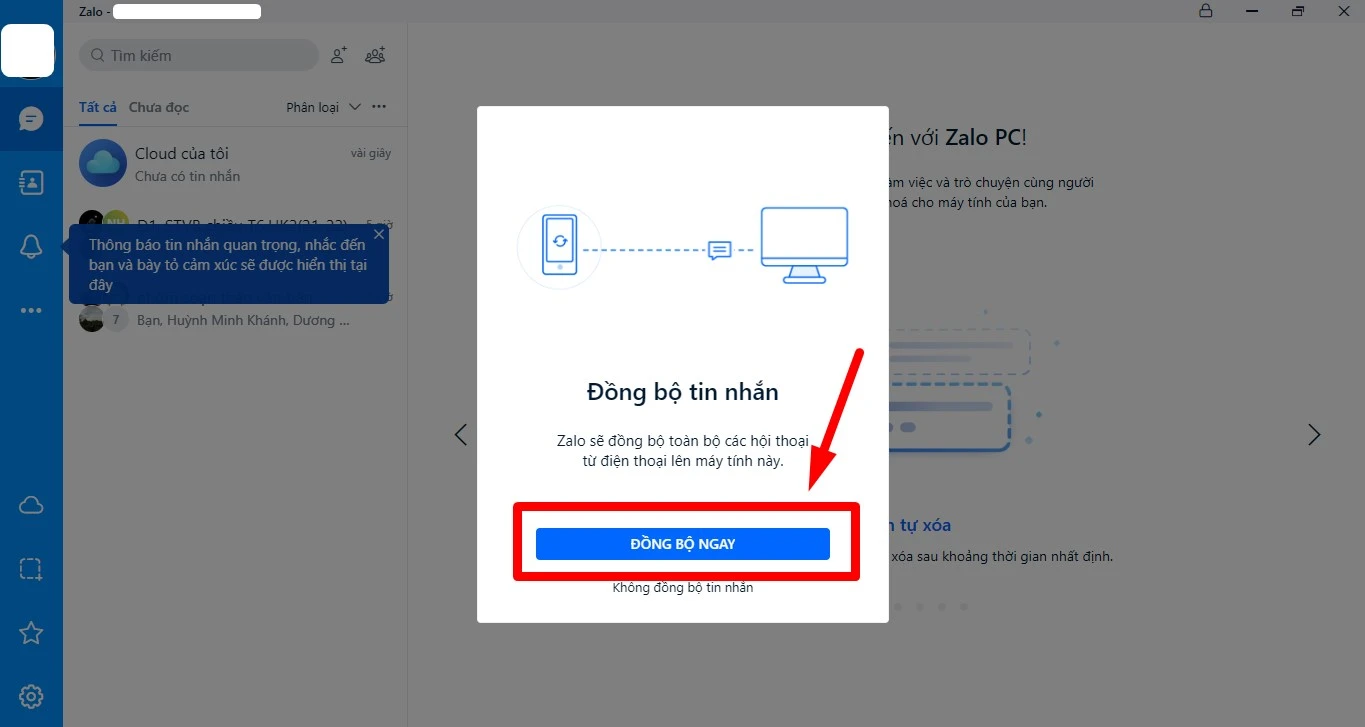
Bước 2: Truy Cập Vào Cài Đặt
- Nhấp vào tab “Cá nhân” ở góc phải dưới cùng.
- Nhấn vào biểu tượng bánh răng cưa (Cài đặt).
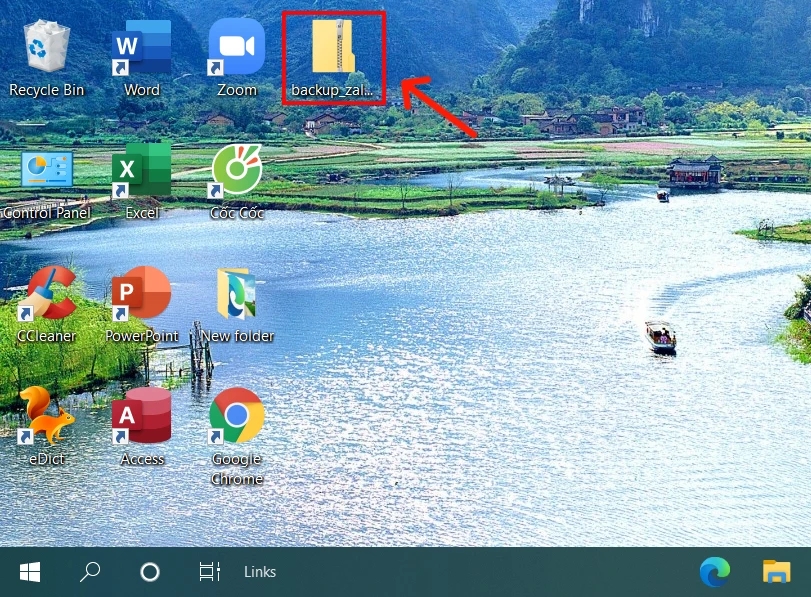
Bước 3: Chọn Sao Lưu và Khôi Phục
- Chọn mục “Sao lưu và khôi phục” trong mục Cài đặt.
- Nhấn vào “Sao lưu”.
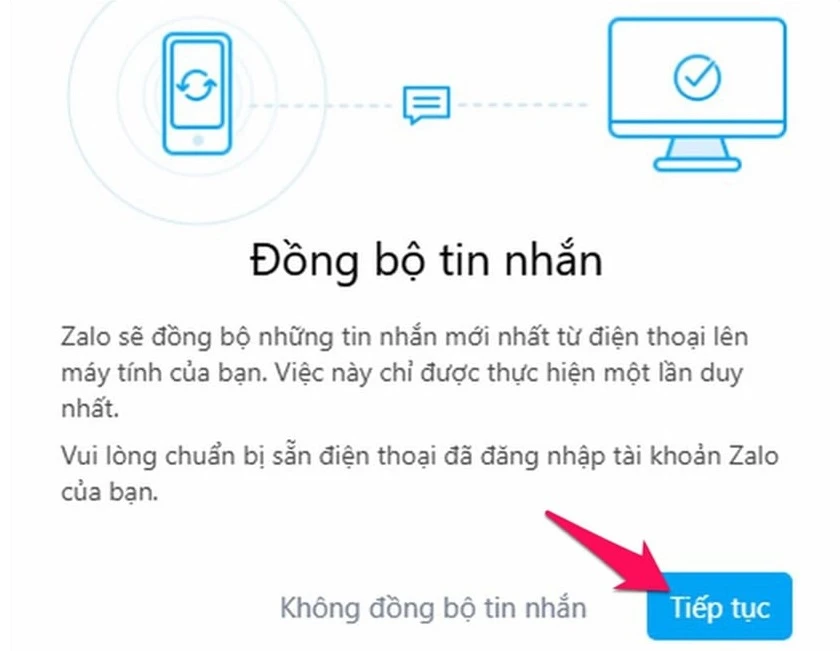
Bước 4: Đồng Bộ Tin Nhắn Lên Máy Tính
- Mở ứng dụng Zalo trên máy tính.
- Nhấn “Đồng bộ ngay” khi có thông báo yêu cầu đồng bộ tin nhắn từ điện thoại.
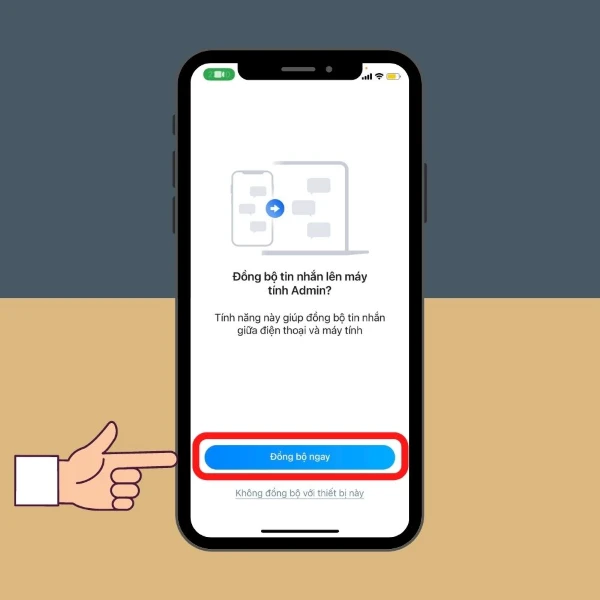
Cách Đồng Bộ Tin Nhắn Zalo Giữa Hai Điện Thoại
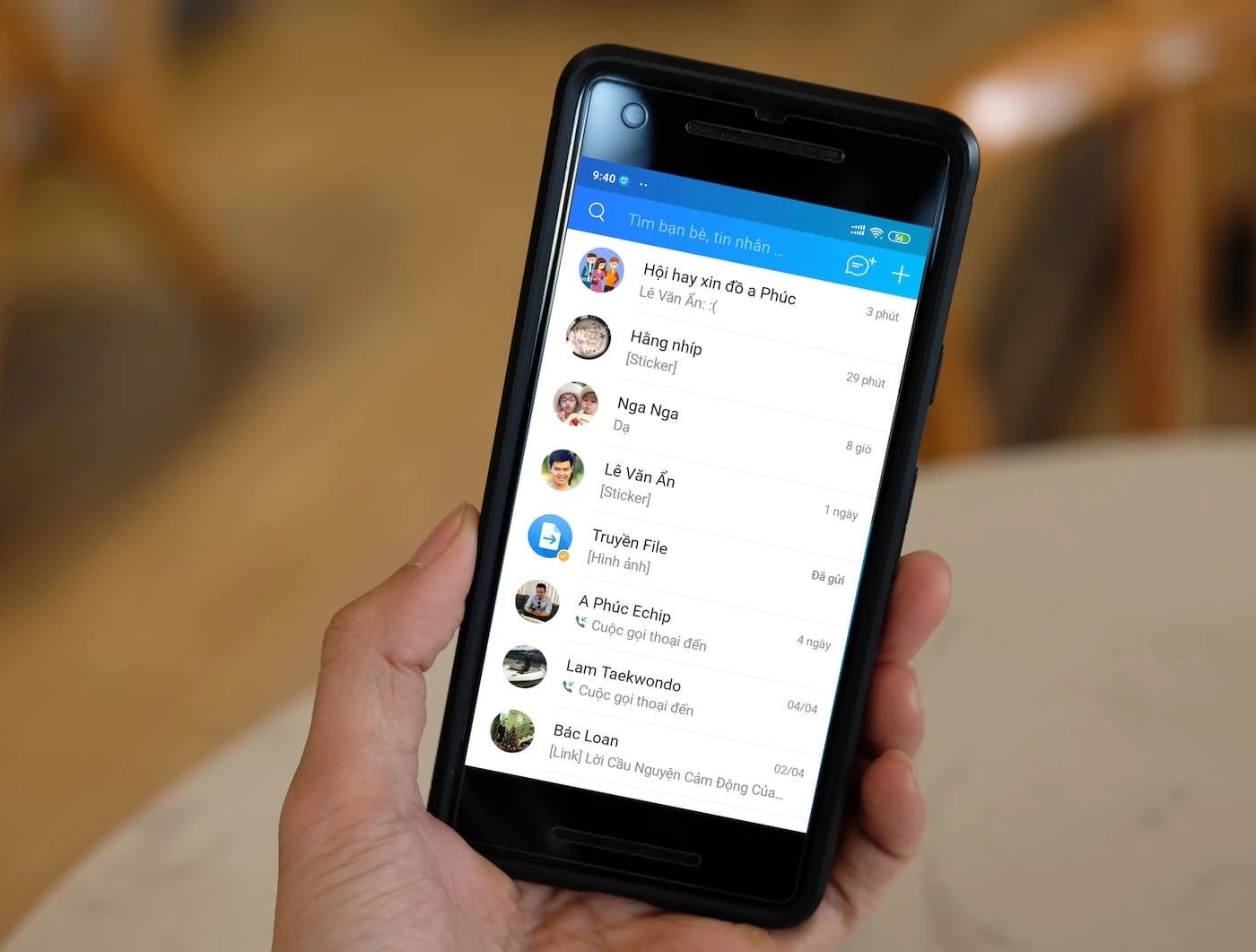
Bước 1: Tại Điện Thoại Cũ
- Mở ứng dụng Zalo, vào tab “Cá nhân”.
- Nhấn vào biểu tượng “Cài đặt”.
- Chọn “Sao lưu và khôi phục”.
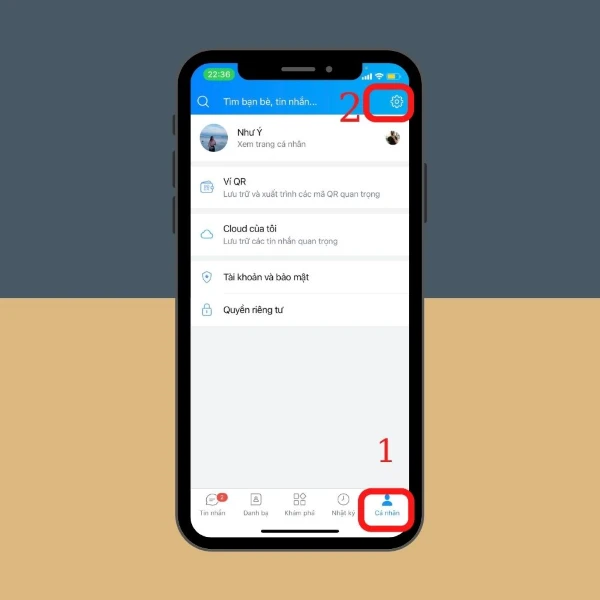
Bước 2: Thực Hiện Sao Lưu Dữ Liệu
- Chọn “Sao lưu” để lưu giữ dữ liệu trên Google Drive hoặc bộ nhớ trong.
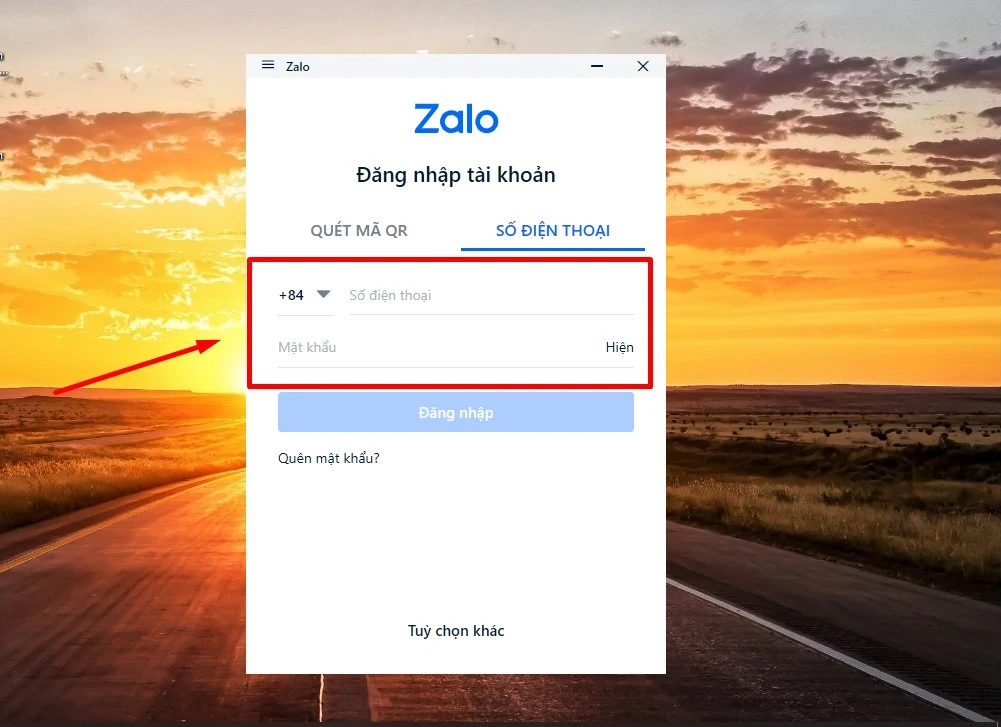
Bước 3: Chuyển Sang Điện Thoại Mới
- Đăng nhập Zalo trên điện thoại mới.
- Nhấn vào thông báo “Khôi phục” khi được yêu cầu.
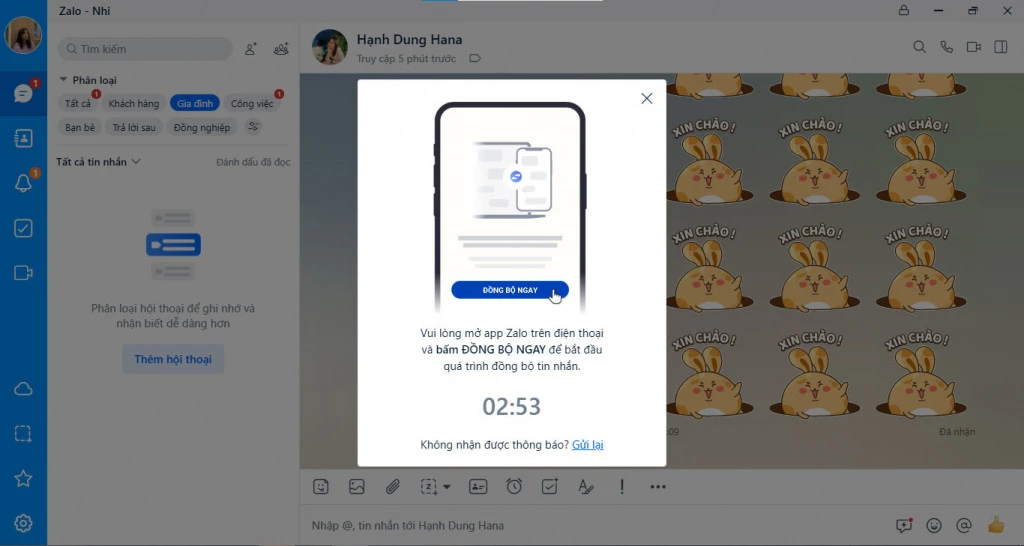
Cách Sao Lưu Tin Nhắn Zalo Trên Điện Thoại Và Máy Tính
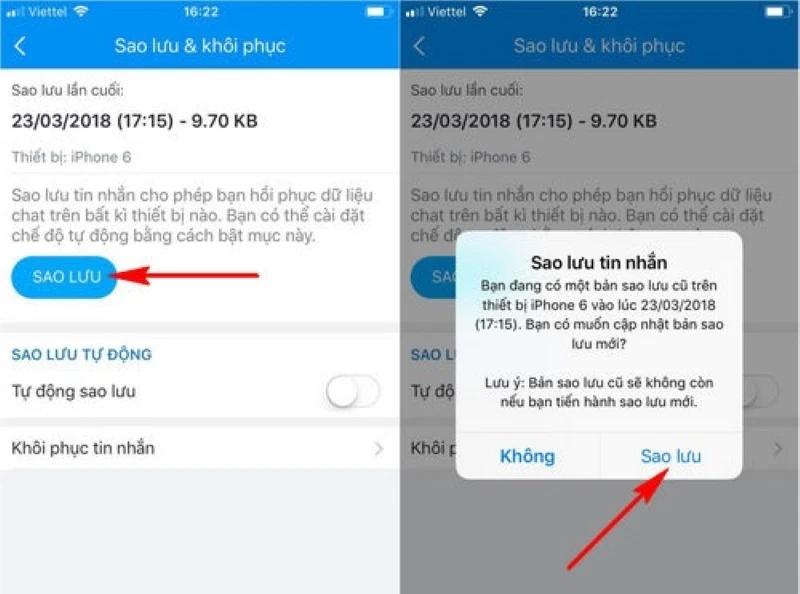
1. Sao Lưu Trên Điện Thoại iOS
- Mở ứng dụng Zalo và chọn “Cài đặt”.
- Vào mục “Sao lưu và khôi phục” và chọn “Sao lưu”.
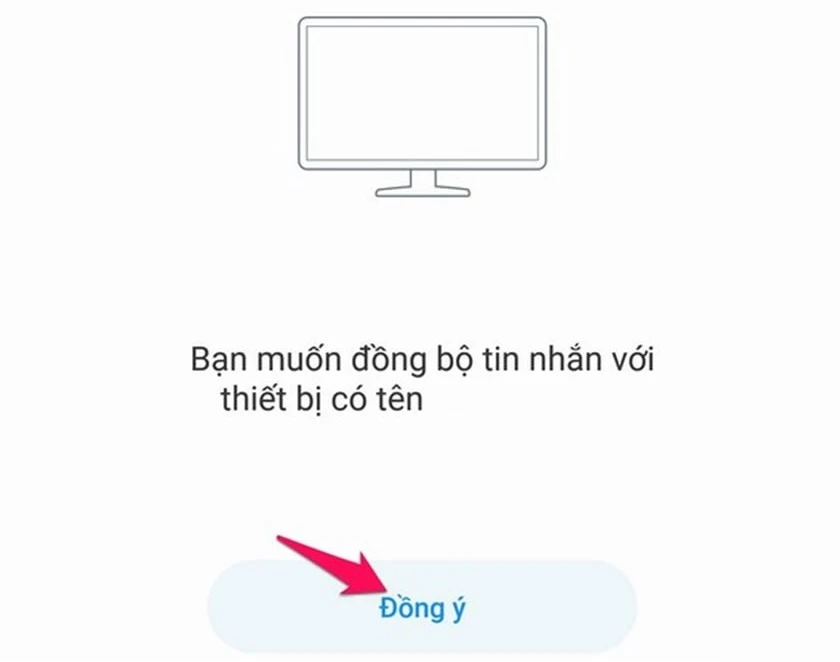
2. Sao Lưu Trên Điện Thoại Android
- Chọn tab “Thêm” trên ứng dụng Zalo.
- Nhấn vào “Cài đặt”, sau đó “Sao lưu và khôi phục tin nhắn”.
- Kích hoạt tính năng sao lưu.
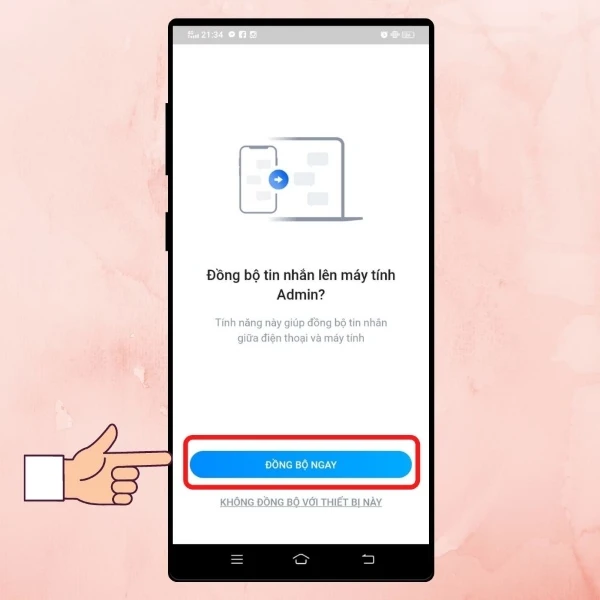
3. Sao Lưu Trên Máy Tính
- Vào Cài đặt trên ứng dụng Zalo.
- Chọn mục “Lưu trữ” và nhấn “Xuất dữ liệu”.
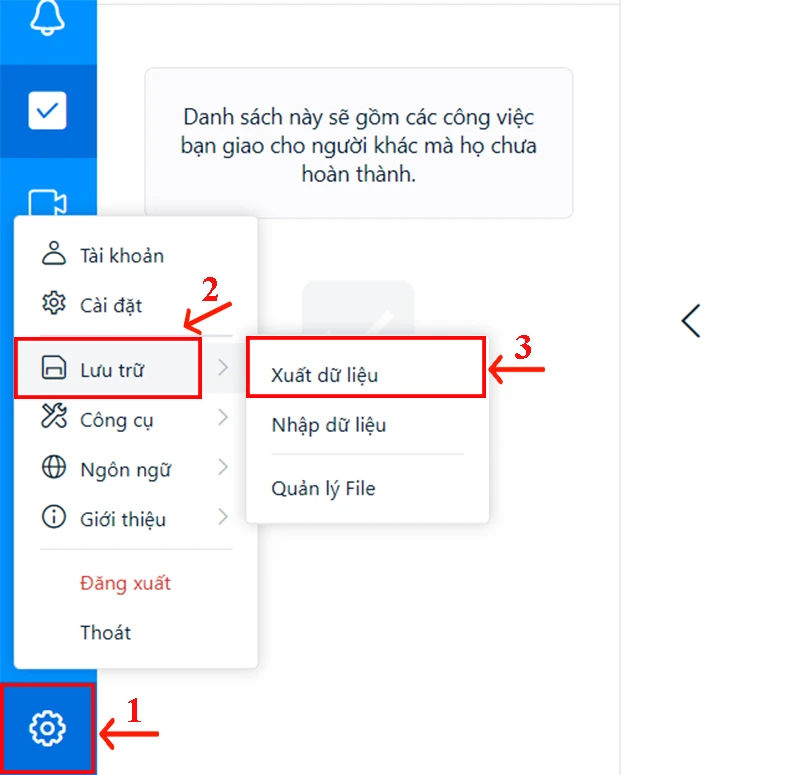
Xử Lý Lỗi Khi Đồng Bộ Tin Nhắn Zalo
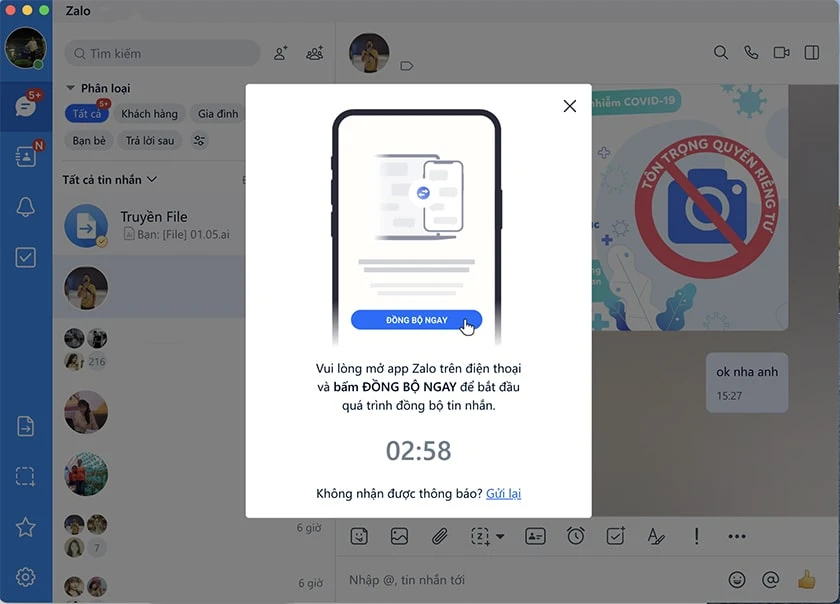
Nếu Không Thực Hiện Được Đồng Bộ
- Kiểm tra kết nối internet và đảm bảo ứng dụng Zalo được cập nhật phiên bản mới nhất.
- Đăng xuất và đăng nhập lại vào tài khoản Zalo trên cả hai thiết bị.
- Xóa cache của ứng dụng Zalo trên điện thoại và thử lại.
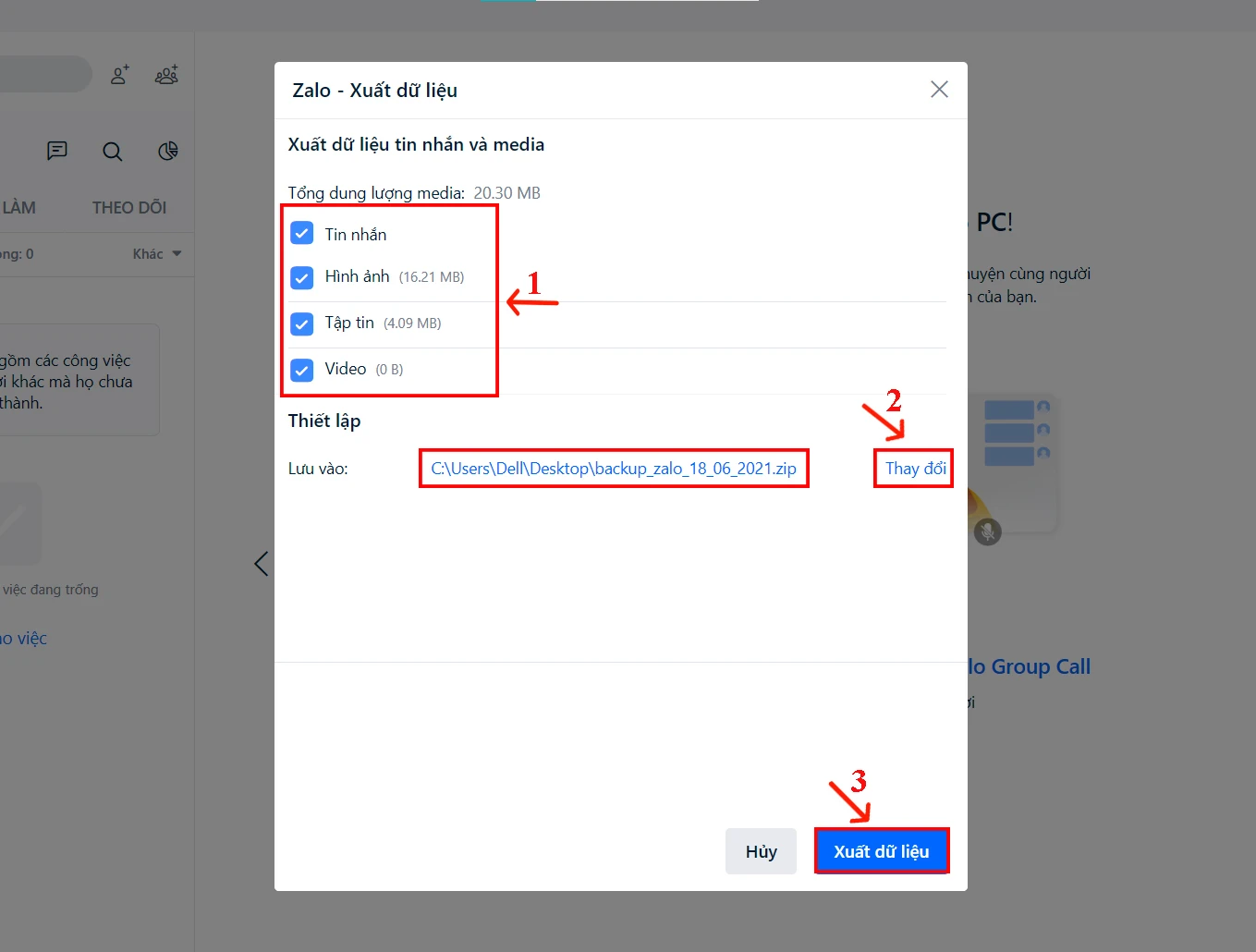
Nếu Đồng Bộ Không Thành Công
- Nhấn “Cài đặt” → “Đồng bộ tin nhắn” → “Đồng bộ ngay” trên ứng dụng Zalo máy tính.
- Xác nhận trên điện thoại và theo dõi thông báo để hoàn tất.
Kết Luận
Việc đồng bộ tin nhắn Zalo từ máy tính sang điện thoại hay giữa các thiết bị giúp bạn quản lý và bảo vệ thông tin quan trọng một cách hiệu quả. Bằng những bước hướng dẫn đơn giản và chi tiết trong bài viết này, hy vọng bạn có thể tự tin thực hiện đồng bộ tin nhắn Zalo dễ dàng. Hãy sẵn sàng để không bỏ lỡ bất kỳ cuộc trò chuyện quan trọng nào! Cảm ơn bạn đã theo dõi bài viết.
Link nội dung: https://khoisunhahang.edu.vn/huong-dan-dong-bo-tin-nhan-zalo-tu-may-tinh-sang-dien-thoai-a13777.html